Anda mengalami kelembaban internet?sini aku ada sedikit cara untuk meningkatkan keupayaan kelajuan browser anda....
step 1:
step 1:
Sila type about:config dalam Firefox address bar dan tekan "enter"
Click “i’ll be careful,i promise!”, apabila dikemukakan.
Step 2:
Didalam "Filter" anda perlu type network.http.pipelining.
Di sini, jika nilai tersebut ditetapkan ke false, kemudian klik dua kali untuk menetapkan nilai true.
Step 3:
Sekali lagi, pergi ke Filter type network.http.pipelining.maxrequests . Double-klik pada pilihan ini dan set nilainya ke 8.
Step 4:
Demikian pula,type network.http.proxy.pipelining dan set nilainya kepada true dengan klik ganda di atasnya.
Step 5:
Taip network.dns.disableIPv6 di filter search bar dan set pilihan ini kepada true dengan mengklik ganda di atasnya.
Step 6:
KANDUNGAN Interrupt parsing
Pilihan ini digunakan untuk mengawal respon terhadap peristiwa UI jika aplikasi akan mengganggu parsing laman.
Klik kanan (bagi pengguna Apple ctrl + klik) di mana sahaja di about: config window, pilih New-> Boolean dari menu pop-up.
Lalu masukkan content.interrupt.parsing dalam nilai boolean tetingkap pop-up baru dan klik OK.
Pilih "true" dan klik OK apabila diminta untuk memilih nilai untuk boolean baru.
Step 7:
aplikasi Mozilla secara teratur membuat apa yang telah diterima dalam setiap kes, menganti menunggu halaman untuk benar-benar men-downloaduntuk memaparkan kepada pengguna. Pilihan ini mengendalikan jumlah maksimum aplikasi akan menjadi tidak responsif selama render halaman.
Klik kanan (bagi pengguna Apple ctrl + klik) di mana sahaja di about: config window, pilih New-> Integer dari menu pop-up.
i sini, masukkan content.max.tokenizing.time di nilai integer pop-up dan klik OK.
Menetapkan nilai content.max.tokenizing masa untuk 2250000 saat diminta dan klik OK.
Step 8:
CONTENT NOTIFY INTERVAL
Pilihan ini menentukan jumlah masa minimum untuk menunggu antara reflows.
Klik kanan (bagi pengguna Apple ctrl + klik) di mana sahaja di sekitar: tetingkap config dan pilih New-> Integer dari menu pop-up.
Taip content.notify.interval dalam nilai integer windows pop-up baru dan klik OK.
Masukkan 750000 dan klik OK apabila diminta untuk memasukkan nilai.
Step 9:
CONTENT NOTIFY ONTIMER
Pilihan ini menetapkan jika untuk reflow laman pada selang lebih tinggi daripada apa yang ditentukan oleh content.notify.interval tersebut.
Klik kanan (bagi pengguna Apple ctrl + klik) di mana sahaja di sekitar: tetingkap config dan pilih New-> Boolean dari menu pop-up.
Pilih true dan klik OK apabila diminta untuk memilih nilai boolean baru.
Step 10:
Notify Backoffcount
Pilihan ini mengendalikan jumlah maksimum kali kandungan akan melakukan reflows pemasa yang berpusat. The reflows Laman hanya sekali bila telah selesai men-download setelah mencapai jumlah ini.
Klik kanan (bagi pengguna Apple ctrl + klik) di mana sahaja di sekitar: tetingkap config dan pilih New-> Integer dari menu pop-up.
Masukkan content.notify.backoffcount di windows baru nilai integer pop-up dan klik OK.
Masukkan 5 dan klik OK. ketika diminta untuk memasukkan nilai.
Step 11:
CONTENT SWITCH THRESHOLD
Anda boleh berinteraksi dengan laman loading ketika "content.interrupt.parsing" ditetapkan ke "true". Saat laman sedang loading, aplikasi mempunyai dua mode: mode frekuensi tinggi menyela dan frekuensi-rendah mod interrupt.
Frekuensi-rendah interrupt "mode interrupts parser" lebih jarang untuk membolehkan load halaman lebih cepat. Aplikasi memasuki mod frekuensi tinggi mengganggu ketika anda memindahkan tetikus atau menaip di keyboard dan kembali ke mod frekuensi rendah bila anda tidak aktif untuk jumlah masa yang tertentu. Pilihan ini kawalan yang jumlah masa.
Frekuensi-rendah interrupt "mode interrupts parser" lebih jarang untuk membolehkan load halaman lebih cepat. Aplikasi memasuki mod frekuensi tinggi mengganggu ketika anda memindahkan tetikus atau menaip di keyboard dan kembali ke mod frekuensi rendah bila anda tidak aktif untuk jumlah masa yang tertentu. Pilihan ini kawalan yang jumlah masa.
Klik kanan (bagi pengguna Apple ctrl + klik) di mana sahaja di sekitar: tetingkap config dan pilih New-> Integer dari menu pop-up.
Masukkan content.switch.threshold di windows baru nilai integer pop-up dan klik OK.
Masukkan 750000 dan klik OK apabila diminta untuk memasukkan nilai.
Step 12:
NGLAYOUT INITIALPAINT DELAY
Aplikasi mozilla membuat laman web secara berperingkat, mereka menampilkan apa yang telah diterima daripada laman sebelum seluruh laman telah di-download. Sejak awal dari suatu laman webbiasanya tidak mempunyai banyak maklumat yang berguna untuk memaparkan, aplikasi Mozilla menunggu selang pendek sebelum pertama render halaman. Pilihan ini kawalan yang interval.
Klik kanan (bagi pengguna Apple ctrl + klik) di mana sahaja di sekitar: tetingkap config dan pilih New-> Integer dari menu pop-up.
Masukkan nglayout.initialpaint.delay di tetingkap baru nilai "integer" pop-up dan klik OK.
Masukkan 0 dan klik OK apabila diminta untuk memasukkan nilai.
Itu saja! Sekarang yang perlu anda lakukan adalah restart Firefox Browser dan browsing anda serta kelajuan download akan jauh lebih cepat. good luck...
Diambil dan dikongsi bersama-sama
Klik di sini
Diambil dan dikongsi bersama-sama


 1:12 AM
1:12 AM
 nicholas chuah
nicholas chuah











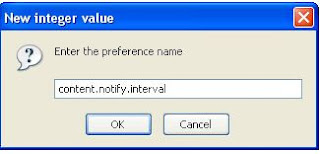



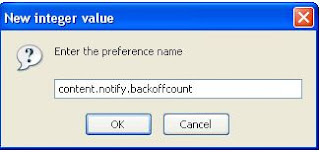
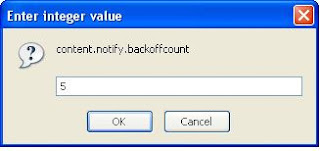




2 comments:
pergh~~ pening
hhahaha....start with right click...click kanan =right click..ahahaha
Post a Comment